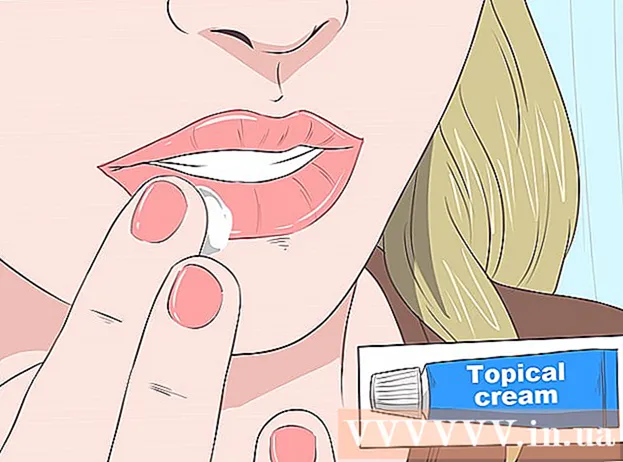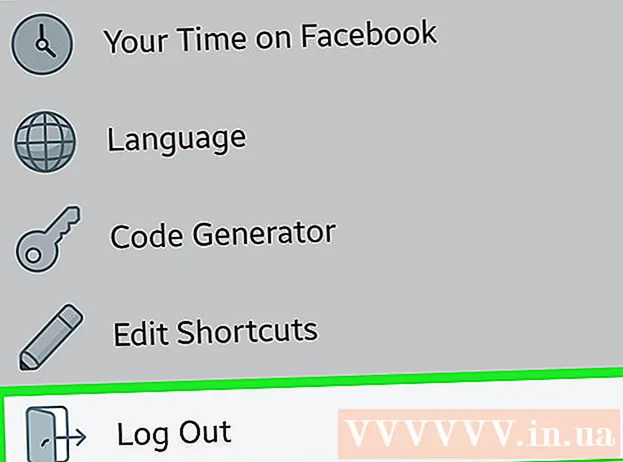작가:
Peter Berry
창조 날짜:
19 칠월 2021
업데이트 날짜:
1 칠월 2024
![[인터넷 속도 빠르게 하는법] 인터넷이 느릴때, 윈도우 설정만으로 빠르게 하는법, 컴퓨터 와이파이 속도 빠르게 올리는 법, 인터넷 속도 느려졌을때](https://i.ytimg.com/vi/5K78yXEweHU/hqdefault.jpg)
콘텐츠
네트워크 연결이 느리면 시간이 낭비되고 온라인 비디오가 형편없는 슬라이드 쇼로 바뀌고 컴퓨터가 분노에 찬 창 밖으로 던져 질 위험이 있습니다. 느린 인터넷 연결 속도를 높이려면 웹 브라우저, 모뎀 / 라우터, 인터넷 서비스 계획 및 일반 컴퓨터를 최적화하는 데 시간을 할애하는 것이 좋습니다. 이러한 개별 요소 각각을 간소화하고 가속화함으로써 전체 연결 속도를 획기적으로 향상시키고 특정 위험으로부터 컴퓨터와 온전함을 보호 할 수 있습니다.
단계
4 가지 방법 중 1 : 브라우저 최적화
다른 브라우저로 전환하십시오. 어떤 사람들은 Internet Explorer를 사용합니다. 나쁜 브라우저는 아니지만 많은 리소스를 차지합니다. 또한 웹 페이지가 더 발전함에 따라로드하는 데 필요한 처리량도 증가합니다. 즉, 광고를 줄이기 위해 맞춤 조정이 가능한 브라우저를 사용하는 것이 더 좋습니다. 그리고 불필요한 부분.
- Firefox에는 JavaScript, 광고, Flash 등과 같은 요소를 활성화 할 때까지 차단하는 많은 확장 기능이 있습니다. 중요한 백엔드 중 하나는 Adblock Plus로, 웹 서핑 경험에서 광고를 거의 완전히 제거하고 로딩 속도를 크게 향상시킵니다. Fasterfox Lite를 사용해 볼 수도 있습니다. 이 부가 기능은 Firefox에 대한 다양한 고급 속도 옵션을 제공합니다.
- 나중에 출시되었지만 Google 크롬은 메모리를 거의 사용하지 않으며 JavaScript 및 Flash가 많은 웹 사이트에서도 잘 사용할 수 있습니다. FastestChrome 백엔드를 사용해 볼 수도 있습니다.
- Opera에는 느린 네트워크 연결을 위해 특별히 설계된 압축 기술 (Opera 터보)이 있습니다. 많은 경우에 매우 효과적인 것으로 나타났습니다.

원치 않는 추가 기능, 확장 프로그램 및 플러그인을 제거하십시오. 많은 추가 기능과 추가 기능이 웹 서핑을보다 효율적으로 수행하는 데 도움이 될 수 있지만 다른 기능은 페이지로드를 어렵게 만듭니다 (여기서 주요 목표는 인터페이스만큼 중요하지 않은 부분입니다 ( 테마, 스킨) 및 오랫동안 지루했던 작은 위젯). 더 나은 탐색 및 로딩 속도를 얻으려면 불필요한 플러그인 및 추가 기능을 모두 비활성화하십시오.- Firefox 추가 기능을 비활성화하려면 도구> 추가 기능으로 이동하여 원하지 않는 플러그인과 추가 기능을 모두 비활성화하십시오. 변경 사항을 적용하려면 Firefox를 다시 시작하십시오.
- Google 크롬 애드온을 비활성화하려면 사용자 정의> 도구> 확장으로 이동하여 원치 않는 플러그인을 끄십시오. 변경 사항을 적용하려면 Chrome을 다시 시작하세요.
- Internet Explorer 추가 기능을 비활성화하려면 도구> 추가 기능 관리로 이동하여 원치 않는 프로그램을 비활성화하십시오. 변경 사항을 적용하려면 다시 시작하십시오.

사용하지 않는 브라우저 탭을 닫습니다. 보이지 않더라도 최신 상태를 유지하기 위해 많은 페이지가 몇 분 또는 몇 초마다 자동으로 새로 고쳐집니다 (신문 페이지, Facebook 및 Twitter가 이에 대한 훌륭한 예입니다). 사용하지 않을 때는 꺼 두어 대역폭을 모두 차지하지 않도록하십시오.
(일부) 쿠키 및 캐시 (캐시) 사용을 허용합니다. 이는 귀하의 검색 기록 또는 개인 정보의 일부가 추적 및 / 또는 저장됨을 의미합니다. 그러나 그 대부분은 무해하며 실제로 페이지로드 속도를 높입니다. 이것이 불법 관행의 길을 열어 줄지 의심스러운 경우 기본 설정에서 모든 쿠키를 금지하도록 선택한 다음 신뢰할 수있는 사이트를 "예외"목록에 추가하십시오. 또한 브라우저를 닫을 때마다 캐시를 자동으로 지우도록 설정하지 마십시오. 쿠키 및 캐시의 경우 브라우저마다 사용자 정의 수준이 다릅니다. 이러한 설정을 변경하려면 :- Firefox에서 도구 > 선택권 > 은둔.
- Internet Explorer에서 도구 (기어 모양이 될 수 있음)> 인터넷 옵션 > 검색 기록 선택 사항인지 확인하십시오. 종료시 검색 기록 삭제 선택되지 않았습니다. 보다 제어 된 삭제를 보려면 다음으로 이동하십시오. 삭제 ... (삭제 ...) 그리고 선택 즐겨 찾는 웹 사이트 데이터 유지 (즐겨 찾는 웹 사이트 데이터 유지).
- Chrome에서 도구 (렌치 모양이 될 수 있음)> 설정, 아래로 스크롤, 이동 고급 설정 표시 > 은밀한 > 콘텐츠 설정.
방법 2/4 : 모뎀 / 라우터 최적화
무선 장치를 다른 채널로 전환하십시오. 이웃의 무선 연결이 표시 될 정도로 가까운 곳에 거주하는 경우 무선 장치가 동일한 채널에서 브로드 캐스트되지 않도록 차단 될 가능성이 높습니다. 해당 지역의 무선 네트워크와 연결된 채널을 검색하는 inSSIDer와 같은 프로그램을 테스트, 다운로드, 설치 및 실행하려면.
- 목록 (일반적으로 첫 번째 위치)에서 무선 연결을 찾습니다. 어느 채널에 있는지 확인하고 사용중인 다른 채널과 비교합니다. 이상적으로는 해당 채널의 유일한 네트워크 여야합니다 (아래 예 참조). 그러나 이것은 종종 그렇지 않습니다 (실제로 혼잡 한 지역에서는 불가능할 수도 있습니다). 사용중인 네트워크가 없거나 적은 채널 1 ~ 11을 찾고 여러 네트워크로 오버로드 된 채널을 기록합니다 (아래 예에서는 채널 6).
- 필요한 경우 무선 채널을 변경하십시오. 모뎀 / 라우터의 IP 주소에 연결 (매뉴얼 찾기, 장치 자체에서 테스트 또는 네트워크 검색)하고 설정 내에서 브로드 캐스트 채널을 찾습니다 (위치가 일치하지 않을 수 있음). , 장치에 따라 다름) 드롭 다운 목록에서 대체 채널을 선택합니다.

무선 라우터를 재설정하십시오. 또는 중앙 위치를 최대한 활용하는 다른 방으로 이동합니다. 이상적으로는 컴퓨터와 라우터 사이에 차폐되지 않은 직접 경로가 있어야합니다.
다른 무선 장치의 간섭을 피하십시오. 특히 무선 전화기는 무선 네트워크 연결에 심각한 문제가 될 수 있습니다. 따라서 두 장치가 전화 잭을 공유하는 경우 가능한 한 지리적으로 배치하십시오 (최소 0.5m의 거리 유지).

이더넷 케이블을 사용하십시오. 무선 네트워크를 사용하면 자유가 제공되지만 특히 벽을 통과 할 때 간섭과의 상충 관계가 있으며 전반적인 성능이 저하됩니다. 이더넷 케이블을 최고의 연결 선택으로 삼고 실제로 필요할 때 전용 무선 네트워크를 사용하십시오.
장비를 업그레이드하십시오. 오래된 모뎀 / 라우터는 인터넷 패킷 속도 잠재력을 따라갈만큼 강력하지 않을 것입니다. 광고
방법 3/4 : 인터넷 서비스 팩 최적화
ISP (인터넷 서비스 제공 업체)가 제공해야하는 속도를 결정합니다. 느린 연결은 사용자 자신이 아닌 문제로 인해 발생할 수 있기 때문에 중요합니다. 정확한 속도는 송장에 표시됩니다. 송장이없는 경우 공급자 웹 사이트를 확인하거나 직접 연락하여 해당 매개 변수를 확인할 수 있습니다.
온라인 속도 테스트를보십시오. 결과는 ISP가 제공해야하는 대략적인 속도 여야합니다. 결과가 더 낮 으면 먼저 다른 컴퓨터에서 다시 시도하십시오. 두 장치의 결과가 모두 낮은 경우 네트워크 서비스 제공 업체에 문의하십시오. 홈 네트워크에만 문제가있는 경우 컴퓨터를 확인하십시오.
더 나은 네트워크 계획으로 업그레이드하십시오. 수년 동안이 속도에 충실했다면 오늘날 더욱 복잡한 웹 사이트를 다운로드 할 수있는 올바른 인터넷 패키지를 갖추고 있지 않았을 수 있습니다. 오랫동안 네트워크 제공 업체에 충성하는 경우 중단없는 서비스 사용에 대한 대가로 서비스를 업그레이드 할 때 할인을 요청하십시오. 그렇지 않은 경우 다른 서비스 팩을 비교하십시오. 많은 회사에서 서비스로 전환하도록 장려하는 인센티브 프로그램이 있습니다. 광고
4/4 방법 : 컴퓨터 최적화
불필요한 프로그램을 제거하십시오. 인터넷 연결은 계획의 표준 속도에 도달하기 위해 메모리가 필요합니다. 컴퓨터가 필요하지 않은 프로그램에 의해 방해를 받으면 네트워크 연결이 느려집니다. 사용하지 않는 모든 프로그램을 닫습니다.
바이러스 및 스파이웨어를 검색합니다. 바이러스와 스파이웨어도 메모리를 차지하여 네트워크 속도를 저하시킵니다. 실행 모드가 활성화되고 자동 검색이 활성화 된 경우에도 각 드라이브에 대한 포괄적 또는 전체 검색을 수행합니다. 정기 검사는 새로운 개체를 찾습니다 (무료 바이러스 및 스파이웨어 검사 프로그램이 필요한 경우 아래 참조).
두 개의 방화벽을 사용하고 있지 않은지 확인하십시오. 그들은 서로 간섭하고 보안 문제로 이어질뿐만 아니라 브라우징 성능도 저하시킵니다. 특히, Windows를 사용하지만 별도의 방화벽을 다운로드하거나 구입하는 경우 Windows 방화벽을 동시에 실행하고 있지 않은지 다시 확인하십시오 (기본적으로 활성화 됨). 올 검색 (검색) > Windows 방화벽 (Windows 방화벽) 필요한 경우 설정 변경 끄려면.
사용 가능한 공간을 확인하십시오. 하드 드라이브가 거의 꽉 찬 경우 더 이상 자주 사용하지 않는 파일을 이동식 하드 드라이브로 전송하거나 CD 또는 DVD로 굽거나 삭제하십시오. 컴퓨터는 하드 드라이브의 여유 공간을 가상 메모리로 사용합니다. 따라서 하드 드라이브가 가득 차면 컴퓨터와 네트워크 연결 속도가 느려집니다.
프로그램을 실행하여 하드 드라이브 조각 모음을 수행하십시오 (가급적 2 주마다). 전반적인 성능이 향상되고 인터넷 연결에 도움이됩니다.
컴퓨터 업그레이드를 고려하십시오. 구형 컴퓨터는 요즘 인터넷에서 사용할 수있는 많은 것을 사용할만큼 강력하지 않을 수 있습니다. RAM (Random Access Memory) 업그레이드와 같은 간단한 것도 도움이 될 수 있습니다. 그러나 컴퓨터가 5 년 이상 된 경우 최신 모델이나 다른 운영 체제를 고려할 때가 될 수 있습니다. Windows XP와 같은 이전 버전의 Windows로 돌아가서 다양한 Linux 배포판을 사용해 보면 종종 이전 컴퓨터에 새로운 생명을 불어 넣을 수 있습니다. 웹 브라우징이 주요 용도 (xPud, browserLinux, slitaz 등) 인 경우 브라우저에 직접 설치된 운영 체제를 사용할 수도 있습니다!
매일 밤 컴퓨터를 끄십시오. 컴퓨터를 매일 끄거나 켜지 않고 절전 모드로두면 메모리가 제한되고 인터넷 속도가 빠르게 느려집니다. 광고
조언
- 바이러스 및 스파이웨어 검사 프로그램을 업데이트하십시오. 오래된 정의는 작동하지 않으며 거의 매일 새 콘텐츠를 추가 할 수 있습니다. 스캔하기 전과 새 프로그램을 다운로드 할 때 항상 최신 상태를 유지하십시오.
- 바이러스 스캐너에도 스파이웨어 검색 기능이 있어도 별도의 스파이웨어 스캐너를 사용해야합니다.
- 컴퓨터 전문가에게 전화하십시오.
- 네트워크 서비스 공급자 청구서를 확인하고 KB (킬로바이트) 또는 Kb (킬로 비트)인지 확인합니다. 차이점은 1Kb는 1024 바이트에 해당하고 1KB는 8192 비트에 해당한다는 것입니다.
- Google 크롬에서 이미지 표시를 끄면 많은 데이터와 시간을 절약 할 수 있습니다.
경고
- 연결을 위해 "속도 향상"프로그램을 다운로드하지 마십시오. 대부분은 도움이되지 않으며, 그렇다면 네트워크 연결 속도가 느려질 수도 있습니다. 메모리 관리 소프트웨어도 마찬가지입니다.
- 스파이웨어 방지로 보이는 프로그램이나 컴퓨터 성능 향상에 도움이되는 것으로 광고되는 기타 프로그램에주의하십시오. 이들 중 대부분은 소용이 없으며 스파이웨어를 포함하거나 성능에 부정적인 영향을 미칠 수도 있습니다. 프로그램을 다운로드하기 전에 항상 조사를하십시오. 평판이 좋은 웹 사이트에서 다른 사용자의 리뷰 (추천이 아님)를 확인하세요.
- 컴퓨터가 스파이웨어에 감염된 경우 브라우저를 변경해도 문제가 해결되지 않습니다.
- 동시에 여러 바이러스 스캐너를 실행하지 마십시오. 그들은 서로에게만 영향을 미치고 바이러스를 숨길 것입니다.
- 대역폭이 정체 될 수 있으므로 서로 다른 시간에 며칠 동안 온라인 대역폭 테스트를 실행해야합니다. "평균"연결 속도를 찾아 그에 따라 행동하십시오.
- 프로그램을 종료 할 때주의하십시오. 일부 프로그램은 다른 프로그램을 실행하는 데 필요합니다. 확실하지 않은 경우 검색 엔진에서 이름을 찾아 보거나 전문가의 조언을 구하십시오.